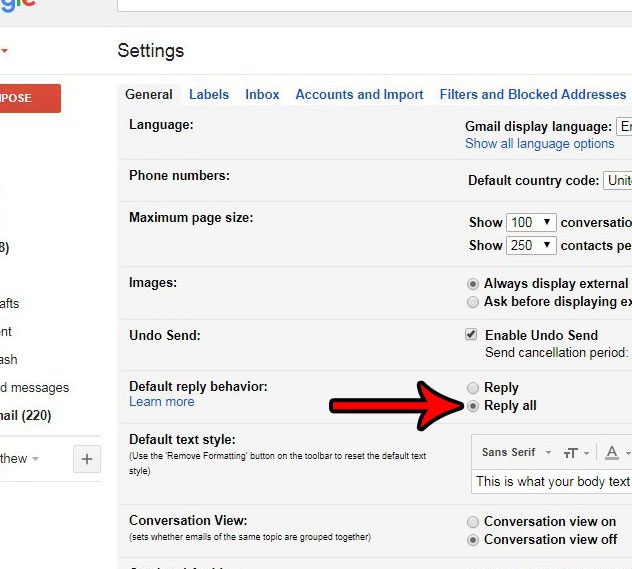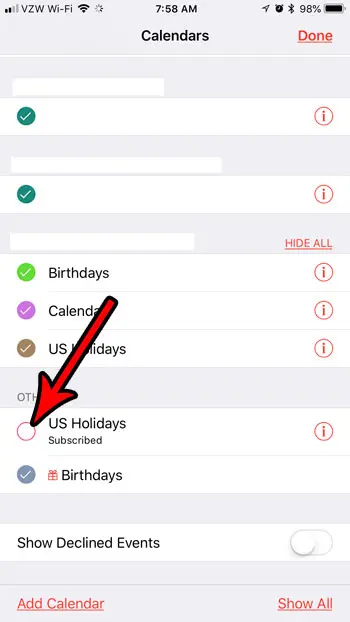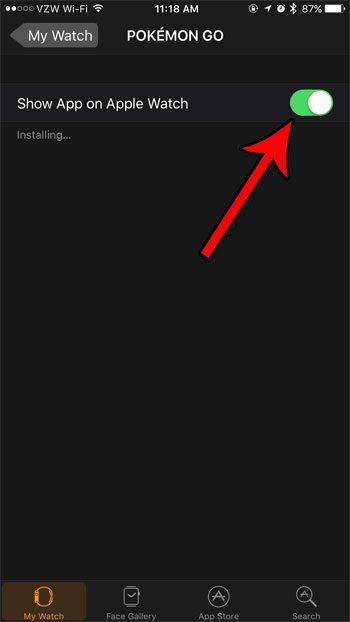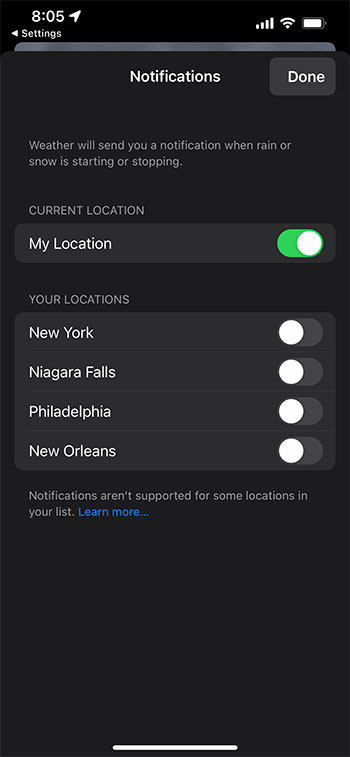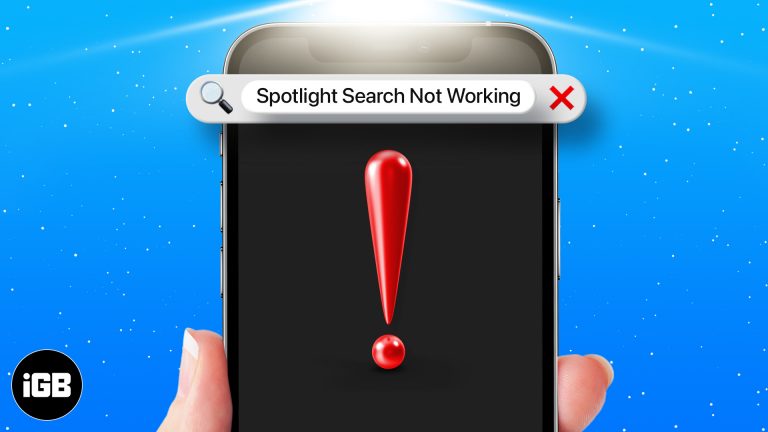Как играть в Valorant на Windows 11: пошаговое руководство для геймеров
Играть в Valorant на Windows 11 просто. Сначала убедитесь, что ваш ПК соответствует требованиям игры, затем загрузите и установите Riot Games launcher. После установки создайте или войдите в свою учетную запись Riot Games, загрузите Valorant, установите его, и вы готовы играть.
Как играть в Valorant на Windows 11
Итак, вы хотите окунуться в полный экшена мир Valorant на своем новом компьютере с Windows 11? Вот как начать.
Шаг 1: Проверьте системные требования
Убедитесь, что ваш ПК соответствует системным требованиям Valorant.
Прежде чем тратить время на загрузку, убедитесь, что ваш компьютер может справиться с игрой. Проверьте системные требования Valorant на сайте Riot Games. Игра довольно щадящая, но для плавного игрового процесса необходимы надежное интернет-соединение, процессор Intel Core i3, 4 ГБ оперативной памяти и приличная видеокарта.
Программы для Windows, мобильные приложения, игры - ВСЁ БЕСПЛАТНО, в нашем закрытом телеграмм канале - Подписывайтесь:)
Шаг 2: Загрузите Riot Games Launcher
Зайдите на официальный сайт Riot Games и загрузите их лаунчер.
Лаунчер Riot Games — это ваш шлюз в Valorant. Посетите сайт Riot Games, найдите страницу Valorant и нажмите кнопку «Играть сейчас», чтобы загрузить лаунчер. Установка проста — просто следуйте инструкциям на экране.
Шаг 3: Установка лаунчера
Запустите установщик и следуйте инструкциям по установке лаунчера.
После завершения загрузки откройте файл установщика и следуйте инструкциям. Настройка лаунчера очень удобна для пользователя. Вы закончите в несколько кликов, и лаунчер будет запущен и запущен в вашей системе.
Шаг 4: Создайте или войдите в свою учетную запись Riot Games
Откройте лаунчер и создайте новую учетную запись или войдите в существующую учетную запись Riot Games.
Если у вас еще нет учетной записи Riot Games, сейчас самое время ее создать. Откройте лаунчер, нажмите кнопку «Создать учетную запись» и заполните необходимые данные. Если у вас уже есть учетная запись, просто войдите в нее.
Шаг 5: Загрузите Valorant
В лаунчере найдите Valorant и начните загрузку.
После входа в систему перейдите в лаунчер, чтобы найти Valorant. Нажмите на него и нажмите кнопку «Установить». В зависимости от скорости вашего интернета, это может занять некоторое время, так что расслабьтесь и отдохните.
Шаг 6: Установите Valorant
После завершения загрузки установите Valorant, следуя инструкциям на экране.
После загрузки вам нужно будет установить Valorant. Установщик проведет вас через весь процесс. Это так же просто, как следовать нескольким подсказкам и ждать завершения установки.
Что происходит дальше?
После выполнения этих шагов вы будете готовы играть в Valorant на Windows 11. Откройте игру из лаунчера, настройте параметры и начните свой первый матч. Игра также выполнит быструю проверку на наличие обновлений.
Советы по игре в Valorant на Windows 11
- Оптимизировать настройки графики: Отрегулируйте настройки графики в игре для достижения наилучшей производительности на вашем оборудовании.
- Обновить драйверы: Убедитесь, что ваши графические и сетевые драйверы обновлены, чтобы избежать проблем с производительностью.
- Настройка сочетаний клавиш: Настройте сочетания клавиш в соответствии со своим стилем игры для большей эффективности.
- Упражняться: Проведите некоторое время в режиме практики, чтобы ознакомиться с игровой механикой и картами.
- Присоединяйтесь к сообществу: Общайтесь с сообществами Valorant на таких платформах, как Discord или Reddit, чтобы получать советы и находить товарищей по команде.
Часто задаваемые вопросы
Могу ли я играть в Valorant на Windows 11?
Да, Valorant совместим с Windows 11.
Как устранить проблемы с задержками?
Убедитесь, что у вас установлены последние версии драйверов, и настройте игровые параметры для оптимальной производительности.
Можно ли играть в Valorant бесплатно?
Да, Valorant — бесплатная игра.
Каковы минимальные системные требования для Valorant?
Минимальные требования — процессор Intel Core i3, 4 ГБ оперативной памяти и хорошая видеокарта.
Могу ли я перенести свою учетную запись Valorant на Windows 11?
Ваша учетная запись Riot Games находится в облаке, поэтому вы можете получить доступ к своей учетной записи Valorant с любого устройства под управлением Windows 11.
Краткое содержание
- Проверьте системные требования: Убедитесь, что ваш ПК соответствует характеристикам игры.
- Загрузите Riot Games Launcher: Загрузите установщик с сайта Riot.
- Установить лаунчер: Следуйте инструкциям по установке.
- Создайте или войдите в свою учетную запись Riot Games: Настройте или войдите в свою учетную запись.
- Скачать Valorant: Начните загрузку из лаунчера.
- Установить Валорант: Завершите процесс установки.
Заключение
Вот и все — простое руководство по установке и запуску Valorant на вашем компьютере с Windows 11. Теперь вы всего в нескольких шагах от погружения в напряженный, соревновательный игровой процесс. После установки не забудьте настроить параметры и попрактиковаться в навыках. В конце концов, даже лучшим воинам нужна тренировка.
Если вы столкнетесь с какими-либо заминками на этом пути, страница поддержки Riot Games — отличный ресурс. Теперь вперед, агент, и пусть ваша цель будет верной, а ваши стратегии — острыми. Удачной игры!
Программы для Windows, мобильные приложения, игры - ВСЁ БЕСПЛАТНО, в нашем закрытом телеграмм канале - Подписывайтесь:)